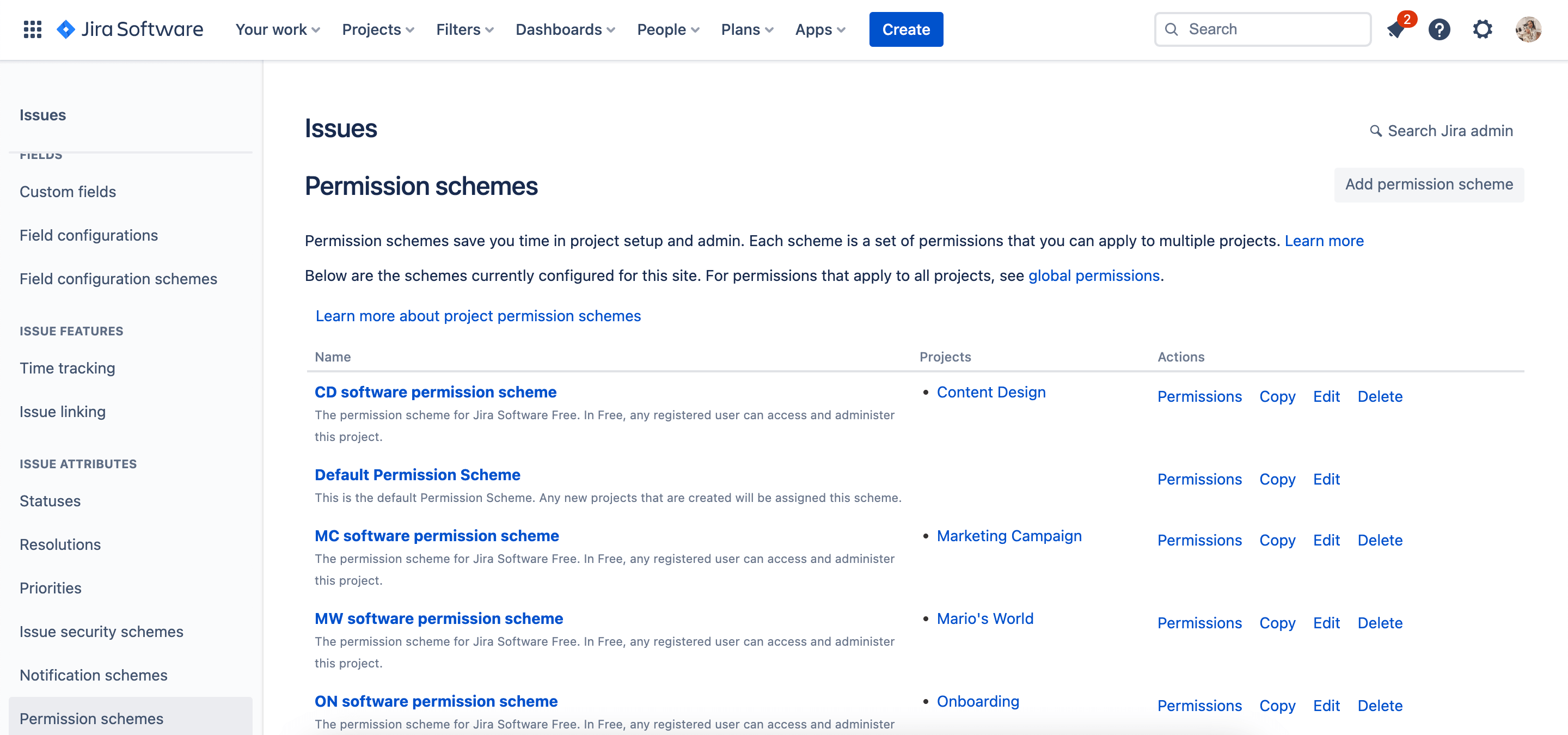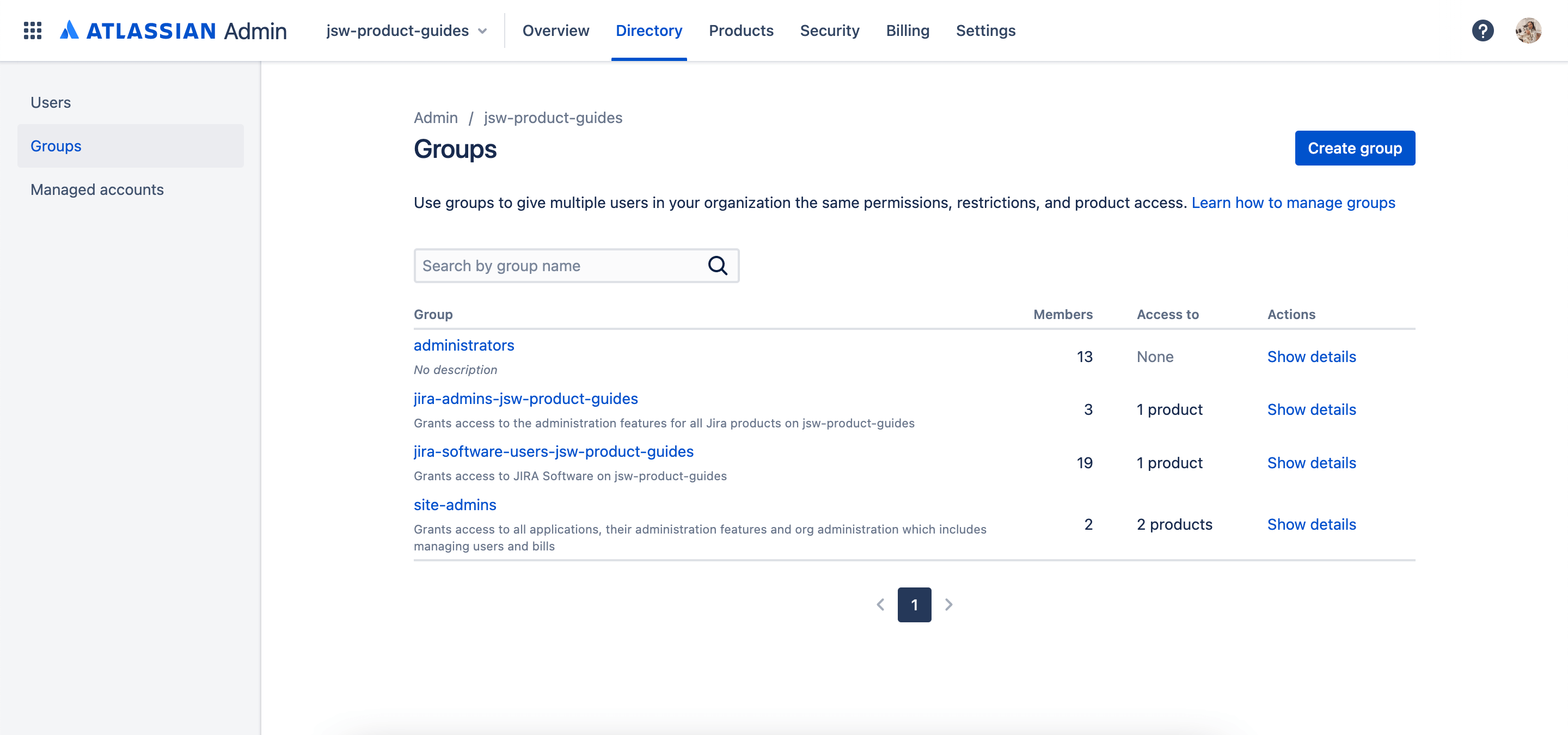Jira 中的指南和权限教程
在 Jira 中管理权限
请注意,只有当您是 Jira 管理员时,您才能使用这些功能。
- 导航到屏幕的右上角。从下拉列表中选择“齿轮”和“用户管理”。在这里,您将能够查看所有用户的列表,授予对各种应用的访问权限并相应地设置权限。
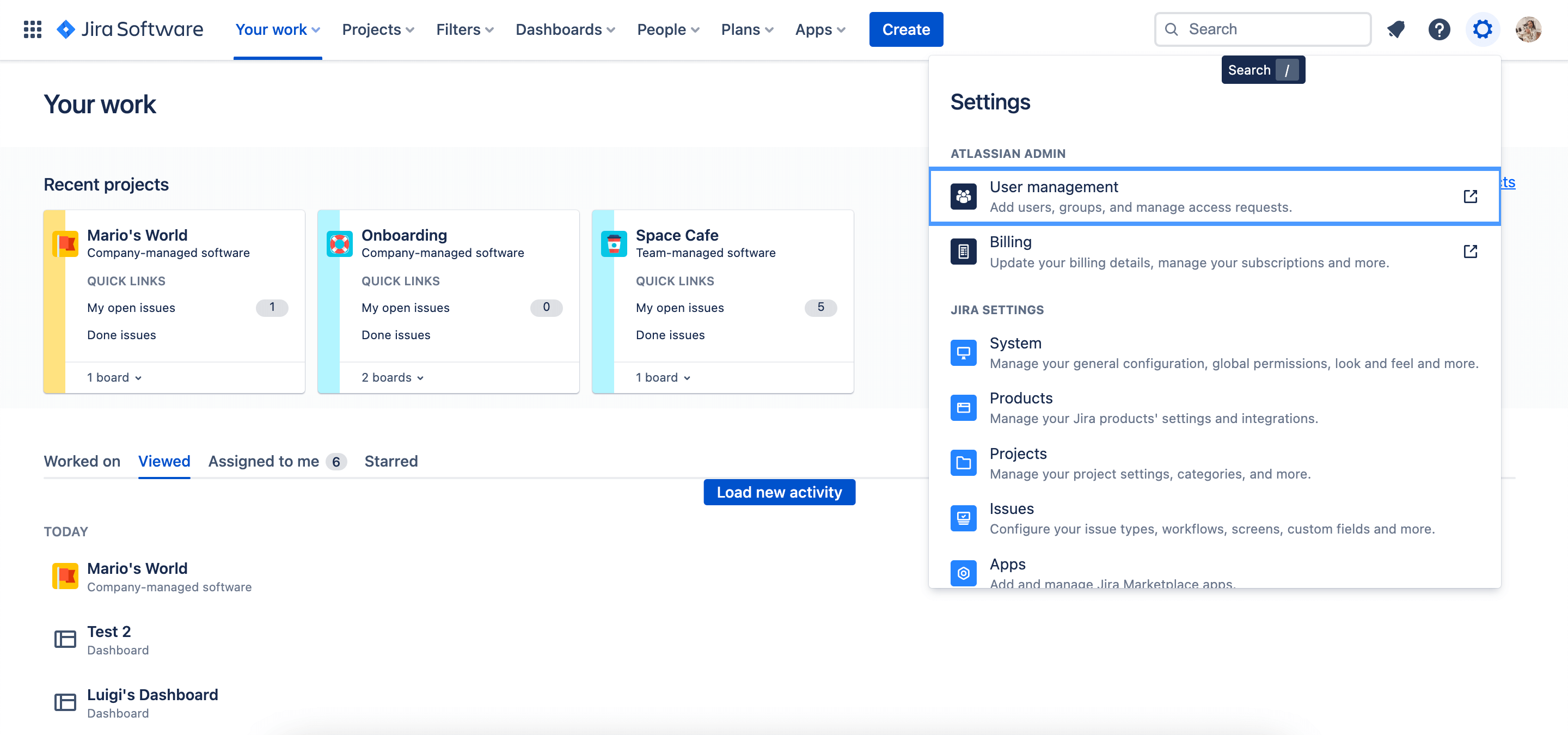
- 或者,您可以从下拉列表中选择“齿轮”和“系统”。
- 从侧边栏导航中选择“项目角色”或“全局权限”。
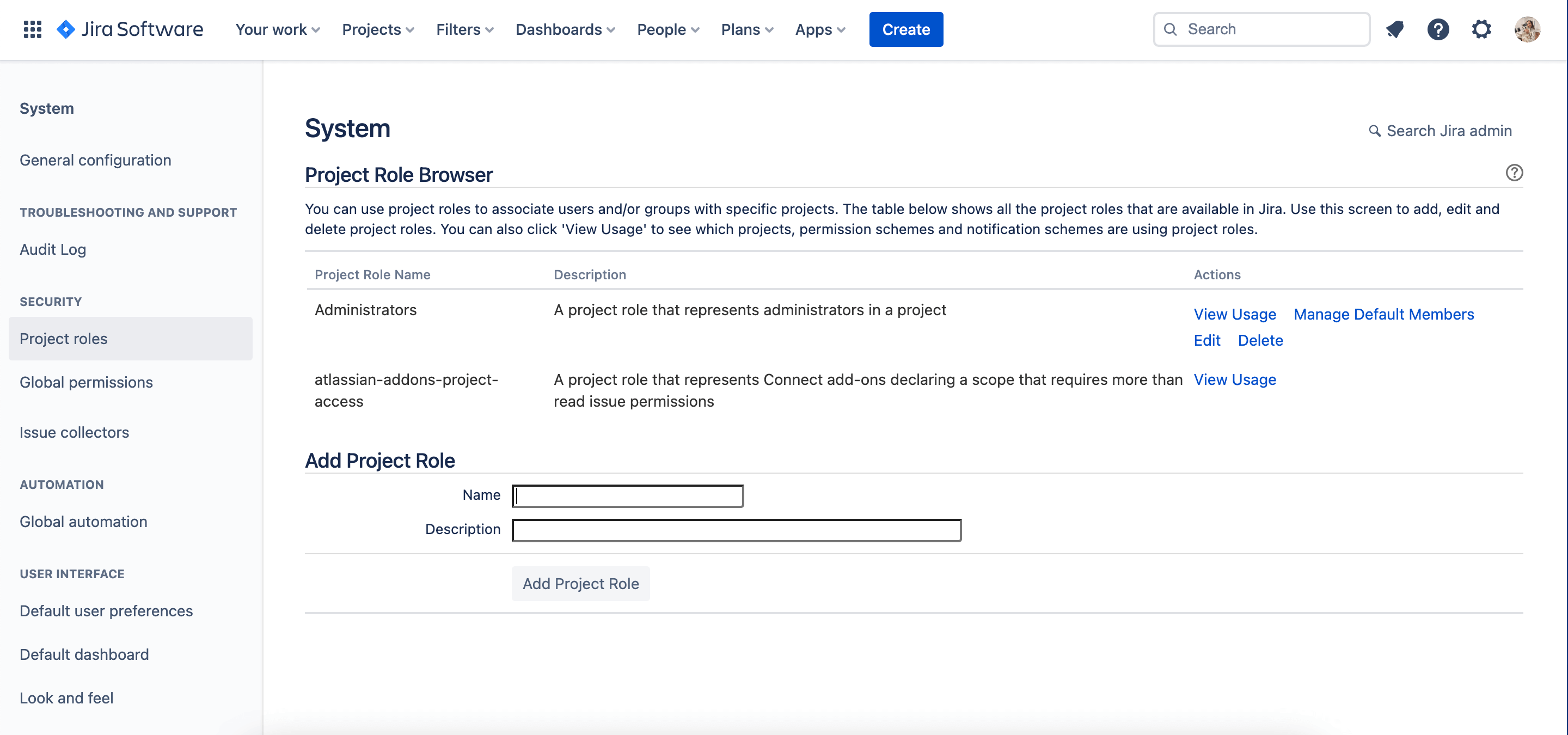
Jira 中的访问权限助手
使用 Jira 的权限助手来发现用户具有或不具有某些权限的原因。
在公司管理的项目和团队管理的项目中:
- 导航到屏幕的右上角。从下拉列表中选择“齿轮”和“系统”。
- 在侧边栏导航中,选择“权限助手”。
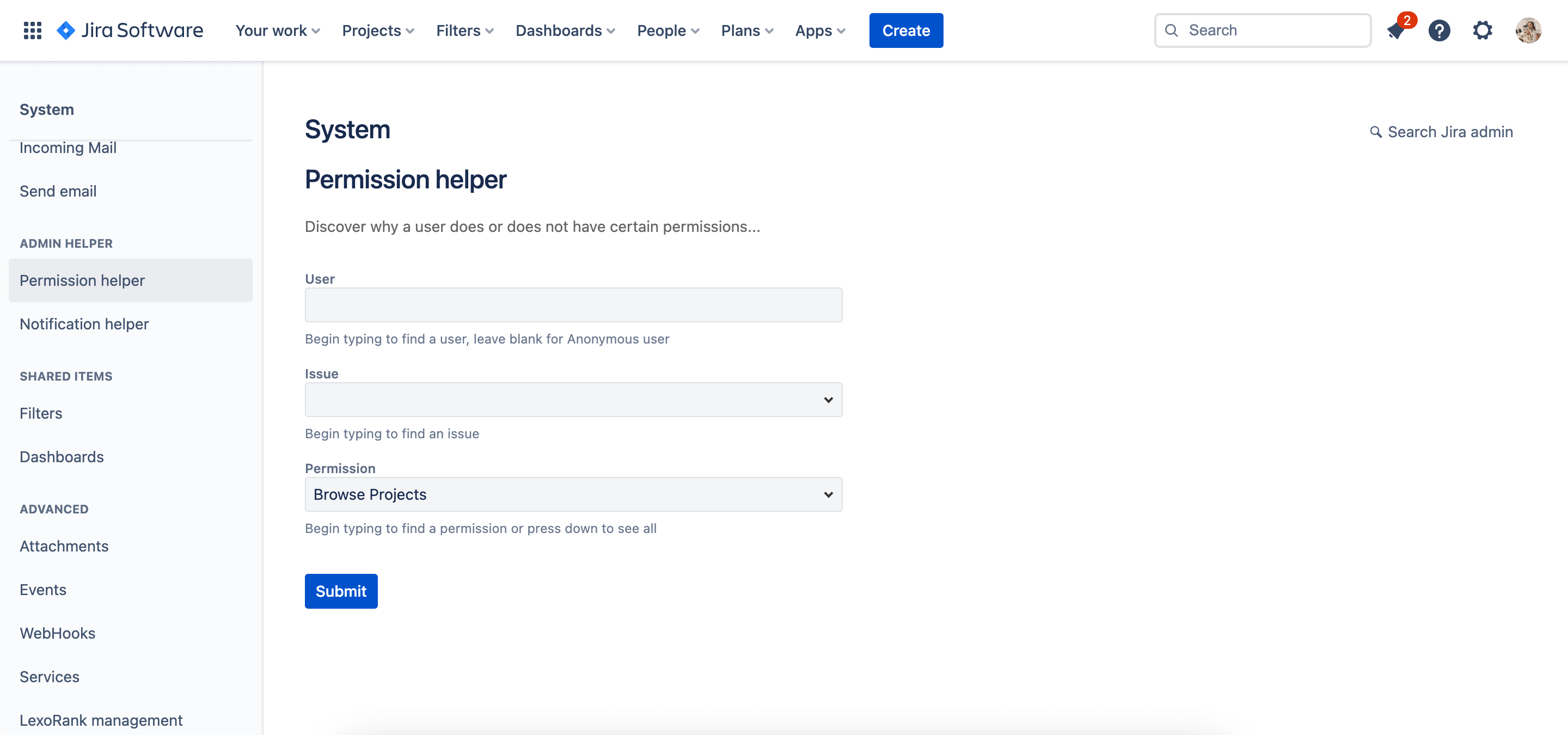
在 Jira 中分配或更新用户的项目角色
您可以查看和编辑用户的 Jira 项目角色。例如,一次快速为用户分配多个不同项目中新创建的角色。
- 登录 admin.atlassian.com
- 在您的组织中,转到“目录” > “用户”。
- 找到要修改其角色的用户,然后选择他们的头像或显示详细信息。
- 选择 Jira 产品旁边的“3 点图标”,然后选择“查看 Jira 项目角色”。
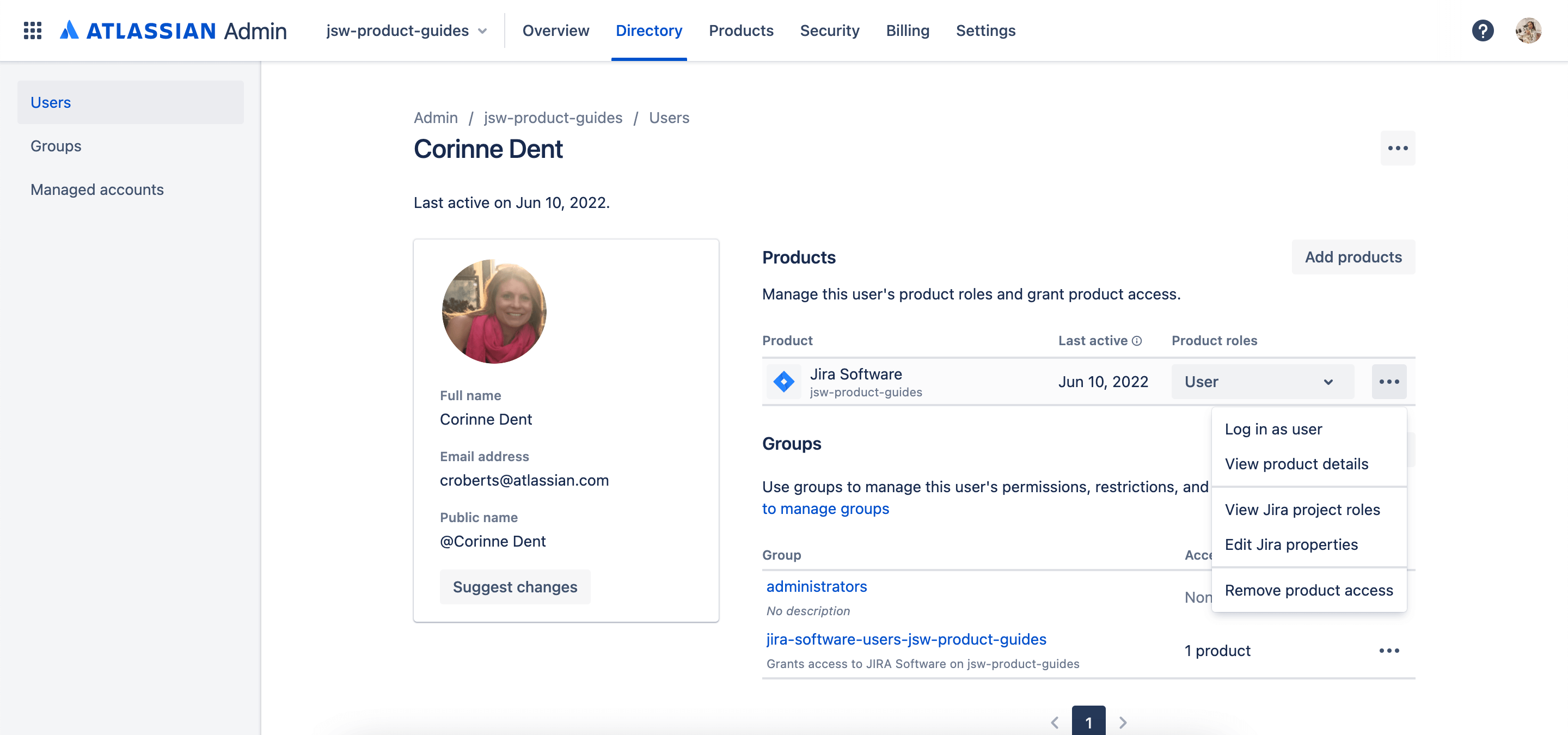
在 Jira 中创建新项目角色
要定义新的项目角色,请执行以下操作:
- 导航到屏幕的右上角。从下拉列表中选择“齿轮”和“系统”。
- 在“安全”下,选择“项目角色”。将显示“项目角色浏览器”,其中包含 Jira 站点中所有项目角色的列表。
- 在页面底部的“添加项目角色”下,输入所需角色的名称和描述
- 单击“添加项目角色”按钮。
要向角色添加成员,请执行以下操作:
- 在您新创建的项目角色的“操作”列中单击“管理默认成员”。
- 单击“默认用户”或“默认组”下的“编辑”。
- 在“将用户添加到项目角色”字段中输入组名。或者,选择用户选择器图标以添加个别用户。
- 单击“添加”按钮。
创建新的项目角色后,所有项目均可使用该角色。然后,项目管理员可以为其项目的项目角色分配成员(请参阅管理项目角色成员身份)。